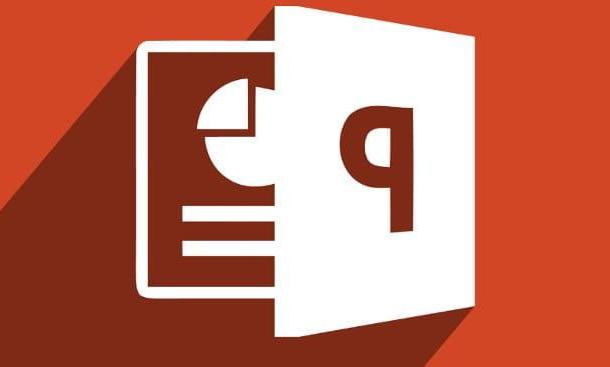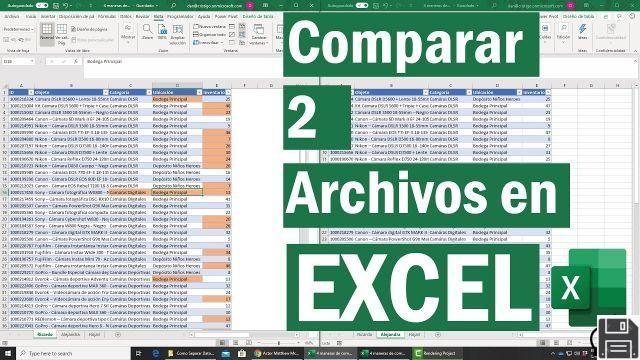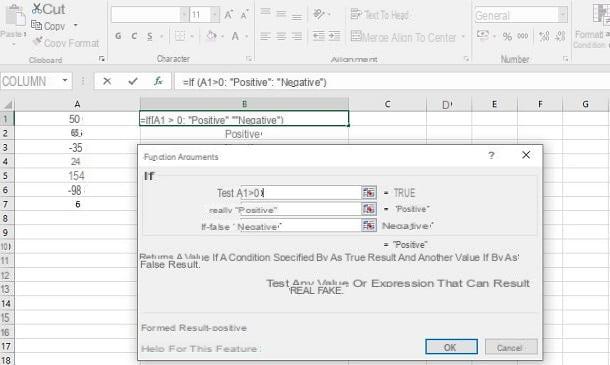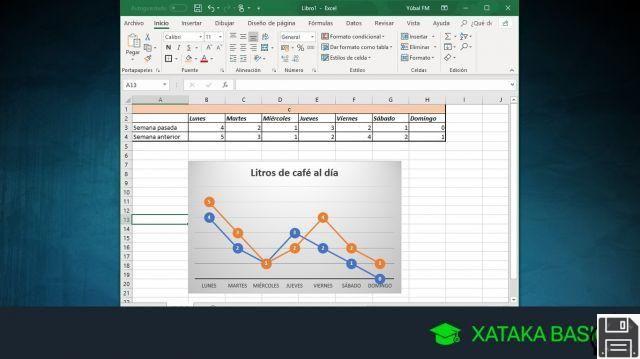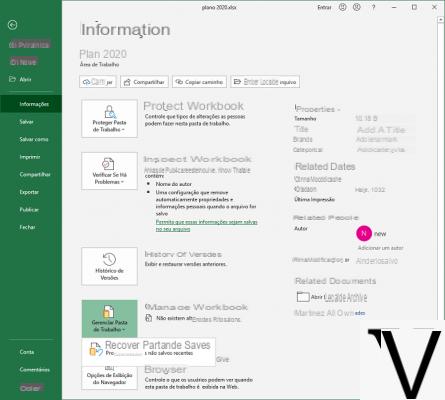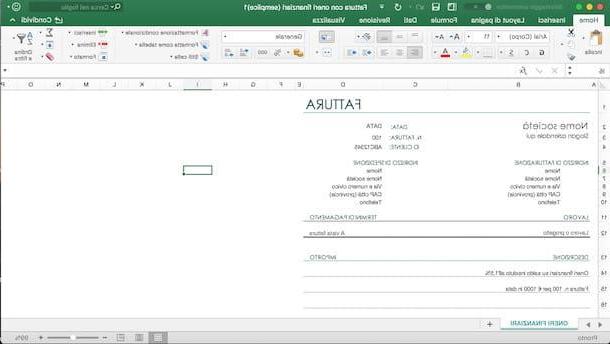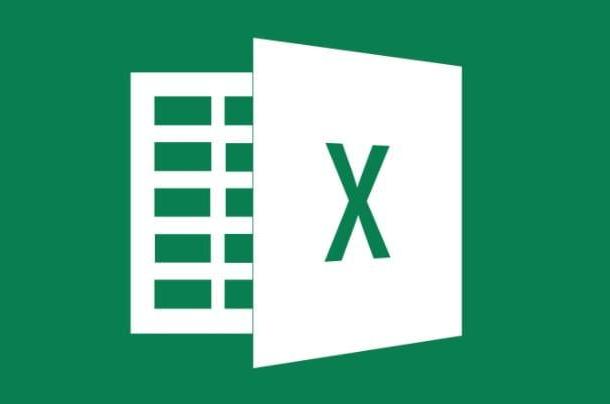Os programas Word e Excel dentro do pacote Office, embora diferentes um do outro, podem ser integrados de maneiras diferentes. Na verdade, nada impede que você insira uma tabela em um arquivo Word ou copie um texto escrito em Word para uma tabela Excel, de forma a poder criar um conteúdo profissional rico em dados, tabelas e gráficos.
Os programas Word e Excel dentro do pacote Office, embora diferentes um do outro, podem ser integrados de maneiras diferentes. Na verdade, nada impede que você insira uma tabela em um arquivo Word ou copie um texto escrito em Word para uma tabela Excel, de forma a poder criar um conteúdo profissional rico em dados, tabelas e gráficos.Neste artigo, vemos como converter um arquivo Excel em um arquivo Word ou inserir uma tabela ou gráfico em um documento. Esta operação não pode ser feita automaticamente com programas do Office, mas requer que você prossiga copiando a tabela do Excel para o documento ou usando ferramentas externas de conversão de formato de arquivo online.
Como importar uma tabela do Excel para o Word
Para trazer uma tabela do Excel para um arquivo do Word selecionamos todas as células com dados (pressionando as teclas CTRL-A) e pressionamos CTRL-C para fazer Copiar (ou use a opção Copiar no menu Editar). Além de poder copiar e colar dados de uma planilha do Excel no Word, você também pode copiar um gráfico de uma planilha do Excel e inseri-lo em um documento do Word.
Uma vez copiados os dados do Excel, vamos ao documento Word, clica no ponto do documento onde a tabela deve ser inserida (possivelmente no final de um parágrafo ou em qualquer caso longe do texto) e usa o chaves CTRL + V ou clique em Colar no topo. Se você quiser ter mais opções para importar dados de acordo com diferentes formatos, você pode pressionar a tecla com ocopie o ícone com um raio após colar os dados do Excel e clicar em Colar especial. Neste caso, criaremos um link para que as alterações na tabela feitas no Word também sejam replicadas no arquivo Excel e vice-versa.
Caso este botão de opção não apareça, você deve habilitá-lo nas opções do Word, em Configurações Avançadas> Recortar, Copiar e Colar, ativando a opção "Mostrar botões para a função de colar". Nas opções da tabela, você pode escolher se continue formatando que tinha no Excel ou se devia adaptá-lo à formatação do documento do Word.
Crie instantaneamente uma tabela do Excel no Word
Para evitar ter que deixar dois programas do Office abertos no mesmo PC, também podemos criar rapidamente uma tabela no estilo Excel no Word. Para prosseguir neste sentido abrimos o documento Word onde decidimos inserir a tabela, vamos ao ponto onde queremos inseri-la (sempre longe dos parágrafos já escritos), carregue no menu entrar e pressione o botão no topo mesa.
Na janela que aparecerá, escolha o tamanho da tabela e seu estilo na Barra da Faixa de Opções e insira os dados necessários dentro dela. A tabela obviamente não possui as mesmas características que as geradas no Excel (por exemplo, cálculos ou fórmulas avançadas), mas pode ser uma boa solução para quem procura uma tabela que seja rápida de escrever e simples de preencher, sem necessariamente ter para abrir o Excel.
Converter arquivo Excel em arquivo Word
Caso você queira encontrar um solução mais automática para converter arquivo Excel XLS ou XLSX em arquivo Word DOC ou DOCX existem algumas ferramentas online que também são capazes de converter um documento do Word em uma tabela do Excel.
O site mais popular para fazer este tipo de operação é o Zamzar.com já citado várias vezes entre os melhores sites para marcar.

A partir deste site, podemos fazer o upload do arquivo Excel e optar por convertê-lo em arquivo Word, escolhendo o formato .doc. Após alguns minutos você poderá receber o novo documento Word por e-mail que terá uma aparência semelhante ao Excel original, mantendo a formatação de tabelas, textos e imagens.
Embora o Zamzar seja o melhor, também podemos tentar outros bons conversores online de arquivos do Excel para Word, como o Coolutils.

Coolutils é fácil e imediato, basta carregar um arquivo xls ou xlsx e clicar em Baixar arquivo convertido para obter imediatamente um documento em formato doc ou docx. O arquivo final é baixado no formato zip compactado, que podemos descompactar gratuitamente com 7-Zip. Em algumas situações, a formatação do texto e das tabelas é perdida, mas nada que não possa ser corrigido dentro do próprio Word (talvez regenerando uma nova tabela e copiando os dados).
Outro site que podemos usar para converter arquivos Excel para Word é o PDFMall, que apesar do nome funciona bem com qualquer documento.

Assim que o site estiver aberto, certifique-se de que eles estejam selecionados EXCEL e DOC no campo de conversão (reconhecível pela seta que liga a si mesma), pressione para cima Arquivo Scegli, carregue o arquivo a ser convertido e pressione na parte inferior Converter agora.
Entre os sites que permitem a conversão de arquivos Excel para Word destacamos também o Convertio, um verdadeiro conversor universal de documentos Office e muito mais.

Para prosseguir, clique em Arquivo Scegli i, carregue o arquivo Excel para converter, pressione no menu suspenso próximo ao item Em, pesquise no mecanismo de pesquisa integrado doca o docx então pressionamos a tecla Convertido para iniciar a conversão do documento.
conclusões
Excel e Word estão fortemente interligados: usando-os juntos poderemos trazer tabelas profissionais sobre qualquer documento, de forma a prepará-lo para apresentação no escritório ou pelo chefe. Algumas tabelas simples podem ser obtidas diretamente do Word, sem passar pelo Excel; se, por outro lado, o documento está cheio de tabelas, é melhor usar um dos sites de conversão vistos acima para converter um arquivo Excel em um arquivo Word.
Para descobrir outros sites ou programas úteis para converter arquivos no PC, convidamos você a ler nossos guias Conversores de arquivos para todos os formatos e tipos, sites e programas e Melhores programas para converter PDF para Word.